Wie man eine Facebook-Story erstellt

Facebook-Geschichten machen viel Spaß. Hier erfahren Sie, wie Sie eine Story auf Ihrem Android-Gerät und Computer erstellen können.

Ihr Android-Gerät kann manchmal einen mysteriösen Fehler „android.process.media wurde unerwartet gestoppt“ auslösen. Ein zweimaliger Neustart des Geräts sollte das Problem beheben. Wenn der Fehler jedoch weiterhin besteht, sichern Sie Ihre Daten und verfolgen Sie die folgenden Lösungen zur Fehlerbehebung.
Fehler und Störungen von früheren Android OS-Updates und beschädigte Systemdateien können diesen Fehler gelegentlich verursachen. Navigieren Sie zu Einstellungen , wählen Sie System und tippen Sie auf Systemaktualisierungen . Installieren Sie die neuesten Updates, starten Sie Ihr Telefon neu und überprüfen Sie die Ergebnisse.
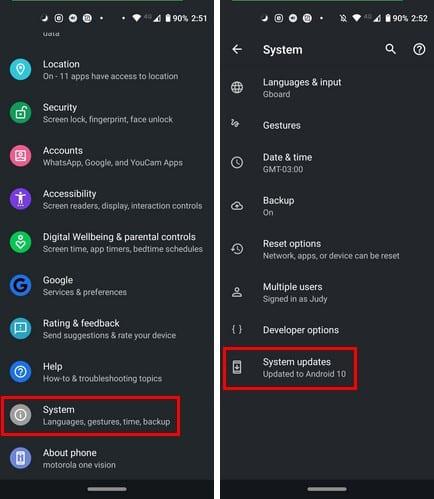
Navigieren Sie zu Einstellungen , wählen Sie Apps und tippen Sie auf Alle Apps .
Suchen Sie dann das Google Services Framework und wählen Sie es aus .
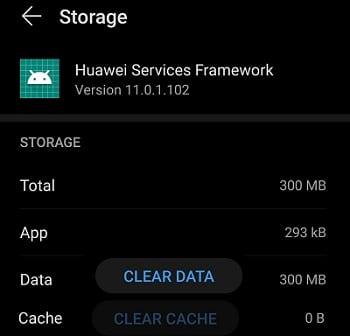
Wählen Sie Speicher und tippen Sie dann auf die Schaltfläche Cache leeren.
Starten Sie Ihr Gerät neu und prüfen Sie, ob der Fehler behoben ist.
Wenn es weiterhin besteht, wiederholen Sie die obigen Schritte und leeren Sie den Cache der folgenden Apps: Kontakte , Google Play Store und Google Play Services . Schalten Sie Ihr Gerät für zwei Minuten aus und versuchen Sie es erneut.
Navigieren Sie zu Android- Einstellungen , gehen Sie zu Konten und wählen Sie Ihr Google-Konto aus.
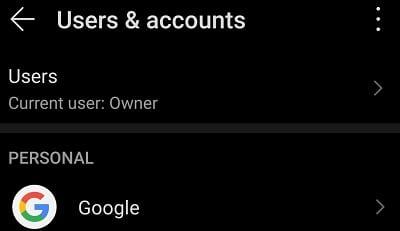 Deaktivieren Sie alle Synchronisierungsoptionen.
Deaktivieren Sie alle Synchronisierungsoptionen.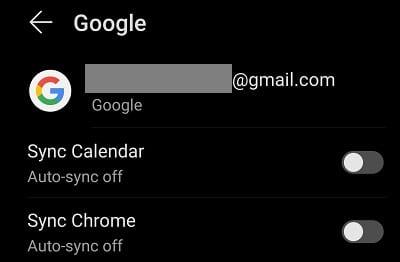
Schalten Sie Ihr Telefon für zwei oder drei Minuten aus.
Schalten Sie es wieder ein und prüfen Sie, ob diese Lösung das Problem behoben hat.
Viele Benutzer bestätigten, dass sie das Problem durch Deaktivieren des Medienspeichers behoben haben.
Navigieren Sie zu Einstellungen und wählen Sie Apps .
Gehen Sie zu Alle Apps und suchen Sie die Option Medienspeicher .
Wählen Sie die App aus und erzwingen Sie das Beenden.
Anschließend Cache und Daten löschen.
Starten Sie Ihr Gerät neu.
Ihr Gerät hat möglicherweise Probleme beim Lesen von Daten von Ihrer SD-Karte. Schließlich deutet der Prozessname darauf hin, dass das Problem möglicherweise mit Ihrer Karte zusammenhängt. Entfernen Sie also die Karte, warten Sie ein oder zwei Minuten, legen Sie Ihre Karte wieder ein und überprüfen Sie die Ergebnisse. Wenn das Problem weiterhin besteht, ersetzen Sie die Karte.
Probleme mit unzureichendem RAM und Speicherplatz können ebenfalls Fehler bei der Medienverarbeitung auslösen. Stellen Sie sicher, dass auf Ihrem Gerät genügend freier Speicherplatz verfügbar ist. Löschen Sie alle Dateien, Spiele und Apps, die Sie nicht mehr benötigen oder verwenden.
Navigieren Sie dann zu Einstellungen , wählen Sie Speicher aus und tippen Sie auf die Schaltfläche Bereinigen , um Junk-Dateien zu entfernen. Starten Sie Ihr Terminal neu und prüfen Sie, ob der Fehler weiterhin besteht.

Wenn nichts funktioniert, führen Sie einen Werksreset durch. Beachten Sie, dass alle Ihre Daten und Einstellungen gelöscht werden. Navigieren Sie zu Einstellungen , wählen Sie Sichern und zurücksetzen und wählen Sie Werksreset .
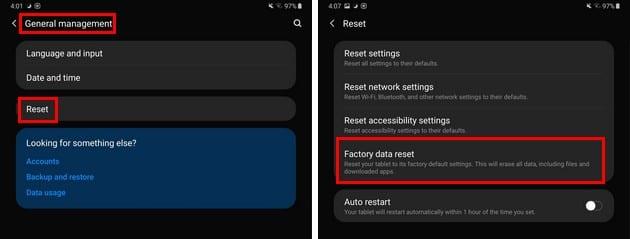
Medienprozessfehler auf Android können durch eine lange Liste von Faktoren ausgelöst werden. Vielleicht haben Sie zum Beispiel wenig RAM und Speicherplatz. Leeren Sie den Cache, suchen Sie nach Updates, entfernen Sie die SD-Karte und prüfen Sie, ob der Fehler behoben ist. Als letzten Ausweg setzen Sie Ihr Gerät auf die Werkseinstellungen zurück.
Haben diese Lösungen Ihnen bei der Behebung des Problems geholfen? Lassen Sie uns wissen, welche Methode für Sie funktioniert hat.
Facebook-Geschichten machen viel Spaß. Hier erfahren Sie, wie Sie eine Story auf Ihrem Android-Gerät und Computer erstellen können.
Entfernen Sie gespeicherte Informationen aus Firefox Autofill, indem Sie diese schnellen und einfachen Schritte für Windows- und Android-Geräte befolgen.
Es gibt so viele großartige Apps im Google Play, dass man einfach abonnieren muss. Nach einer Weile wird diese Liste länger und Sie müssen Ihre Google Play-Abonnements verwalten.
Lösen Sie ein Problem, bei dem das Samsung Galaxy Tab S8 auf einem schwarzen Bildschirm feststeckt und sich nicht einschalten lässt.
Es ist in Ordnung, hier und da ein paar Anzeigen zu sehen, da man nie weiß, wann man auf etwas stößt, das man kaufen möchte. Manchmal wissen Werbetreibende jedoch nicht, was genug bedeutet, und die Anzeigen werden aufdringlich. Dieser Artikel zeigt Ihnen, wie Sie den Ad-Blocker im Microsoft Edge-Browser für Android aktivieren können.
Wenn Sie die Worte Cookies hören, denken Sie vielleicht an die mit Schokoladenstückchen. Aber auch die, die Sie in Browsern finden, helfen Ihnen, ein reibungsloses Surferlebnis zu haben. Erfahren Sie, wie Sie die Cookie-Einstellungen im Opera-Browser für Android konfigurieren.
Richten Sie Timer für Android-Apps ein und behalten Sie die Nutzung unter Kontrolle, insbesondere wenn Sie wichtige Arbeiten erledigen müssen.
Ein Tutorial, das zwei Lösungen zeigt, wie Sie dauerhaft verhindern können, dass Apps beim Start auf Ihrem Android-Gerät gestartet werden.
So aktivieren Sie den Ad-Blocker auf Ihrem Android-Gerät und nutzen Sie die störenden Anzeigenoptionen im Kiwi-Browser optimal.
Dieses Tutorial zeigt Ihnen, wie Sie eine SMS von einem Android-Gerät mit der Google Nachrichten-App weiterleiten.
Wenn Sie eine Startseite in einem Browser öffnen, möchten Sie sehen, was Ihnen gefällt. Wenn Sie einen anderen Browser verwenden, möchten Sie ihn nach Ihren Wünschen einrichten. Stellen Sie mit diesen detaillierten Schritten eine benutzerdefinierte Startseite in Firefox für Android ein und entdecken Sie, wie schnell und einfach es sein kann.
Die Nutzung des Dunkelmodus hat ihre Vorteile. Zum Beispiel reduziert er die Augenbelastung und erleichtert das Betrachten Ihres Bildschirms. Außerdem hilft die Funktion, Batteriestrom zu sparen.
So aktivieren oder deaktivieren Sie die Rechtschreibprüfung in Android OS.
Ändern Sie die Standardsuchmaschine in Opera für Android und genießen Sie Ihre bevorzugten Optionen. Entdecken Sie den schnellsten Weg. Ändern Sie die Standardsuchmaschine, die der Opera-Browser für Android verwendet, mit diesen einfachen Schritten.
Ein Tutorial, das Sie Schritt für Schritt durch die Aktivierung der Entwickleroptionen und des USB-Debuggings auf dem Samsung Galaxy Tab S9 führt.
Erhalten Sie geprüfte Schritte, um zu sehen, wie Sie den Wiedergabeverlauf auf Spotify für den Webplayer, die Android-App und die Windows-Webanwendung anzeigen können.
Wenn Sie einen Sperrbildschirm auf Ihrem Android-Gerät einrichten, wird der PIN-Eingabebildschirm einen Notruf-Button am unteren Ende des Bildschirms haben. Der
Es ist schwer, der Beliebtheit von Fitbit zu widersprechen, da das Unternehmen möglicherweise die besten Fitness-Tracker oder Smartwatches für Benutzer von Android und iOS anbietet.
Einige Benutzer haben sich darüber beschwert, dass WhatsApp keine Mediendateien herunterlädt. Wir haben uns mit diesem Problem beschäftigt und fünf Lösungen zur Behebung gefunden.
Müssen Sie sehen, wie viel Speicherplatz Spotify-Songs einnehmen? Hier sind die Schritte, die Sie auf Android und Windows befolgen können.
Facebook-Geschichten machen viel Spaß. Hier erfahren Sie, wie Sie eine Story auf Ihrem Android-Gerät und Computer erstellen können.
Erfahren Sie, wie Sie nervige automatisch abspielende Videos in Google Chrome und Mozilla Firefox mit diesem Tutorial deaktivieren.
Lösen Sie ein Problem, bei dem das Samsung Galaxy Tab S8 auf einem schwarzen Bildschirm feststeckt und sich nicht einschalten lässt.
Möchten Sie E-Mail-Konten auf Ihrem Fire-Tablet hinzufügen oder entfernen? Unser umfassender Leitfaden führt Sie Schritt für Schritt durch den Prozess und macht es schnell und einfach, Ihre E-Mail-Konten auf Ihrem Lieblingsgerät zu verwalten. Verpassen Sie nicht dieses unverzichtbare Tutorial!
Ein Tutorial, das zwei Lösungen zeigt, wie Sie dauerhaft verhindern können, dass Apps beim Start auf Ihrem Android-Gerät gestartet werden.
Dieses Tutorial zeigt Ihnen, wie Sie eine SMS von einem Android-Gerät mit der Google Nachrichten-App weiterleiten.
Haben Sie ein Amazon Fire und möchten Google Chrome darauf installieren? Erfahren Sie, wie Sie Google Chrome über eine APK-Datei auf Kindle-Geräten installieren können.
So aktivieren oder deaktivieren Sie die Rechtschreibprüfung in Android OS.
Erfahren Sie verschiedene Methoden, um Apps auf dem Amazon Fire Tablet herunterzuladen und zu installieren, indem Sie diesem mühelosen und schrittweisen Leitfaden folgen!
Als Samsung seine neue Reihe von Flaggschiff-Tablets vorstellte, gab es viel Aufregung. Das Galaxy Tab S9 und S9+ bieten nicht nur die erwarteten Upgrade





















